PDF파일을 보기 위해 애크로뱃 리더를 설치하고 Adobe ID를 사용해 정상적으로 로그인 했는데도 계속 어도비 로그인 창이 뜨는 문제가 발생한다면 이 글을 읽어보시고 솔루션대로 시도해 보시면 좋을 것 같습니다.
로그인 문제가 발생하는 원인
권한 제한
컴퓨터에 대한 권한 제한이거나 액세스를 차단한 문제일 가능성이 있습니다. 윈도우 PC, MAC 운영체제에서 SLStore 및 어도비 PCD 폴더 권한을 모두 활성화합니다.
호환성 모드 문제
호환성 모드란 오래되었거나 호환되지 않는 소프트웨어나 파일이 최신 컴퓨터 하드웨어나 소프트웨어와 계속 호환되도록 하기 위해 소프트웨어가 이전 버전 소프트웨어를 에뮬레이션하는 프로그램입니다. 시스템에서 호환성 모드 유틸리티를 활성화 시켰을 가능성이 있습니다. 쉽게 말해, 소프트웨어들이 호환이 안되는 것이고 호환성 모드 선택을 취소하는 방법으로 해결해야 합니다.
버전 문제
어도비 애크로벳을 업데이트 하지 않으면 프로그램 실행 시 로그인하라는 메시지가 계속 표시될 수 있습니다. 윈도우나 macOS를 최신 버전으로 업데이트하고 설치된 애크로뱃 프로그램도 최신 버전으로 업데이트 해야 합니다.
로그인 문제를 해결하는 방법
크리에이티브 클라우드 앱 업데이트
Creative Cloud(크리에이티브 클라우드)는 어도비 제품군인 어도비 애크로뱃을 포함해 포토샵, 일러스트 등을 실행시킬 수 있는 응용 프로그램 및 서비스 세트입니다. Creative Cloud 데스크탑 앱을 최신 버전 (5.4 이상)으로 업데이트 합니다.
1) 도움말 > Creative Cloud 정보를 선택합니다.
2) 이전 버전의 Creative Cloud(크리에이티브 클라우드)를 사용하고 있다면 업데이트 하라는 메시지가 표시됩니다.
3) 업데이트를 클릭하세요.
윈도우 11 업데이트
윈도우 11은 일부 프로세서들과 호환되지 않습니다. PC 프로세서가 윈도우 11에 적합하지 않은 상태에서 업그레이드 한 뒤, 어도비 애크로뱃을 업그레이드 하는 경우에도 계속 로그인을 요구하는 오류가 발생할 가능성이 있습니다.
윈도우 자격 증명 관리자 서비스 활성화
윈도우 자격 증명 관리자는 웹 사이트, 연결된 애플리케이션 및 네트워크에 로그인하기 위한 자격 증명을 관리합니다. 다음의 스텝에 따라 해당 서비스를 활성화 해 보세요.
1) Window 키 + R을 눌러 [실행] 대화 상자를 열어 services.msc를 입력하고 Enter를 누릅니다.
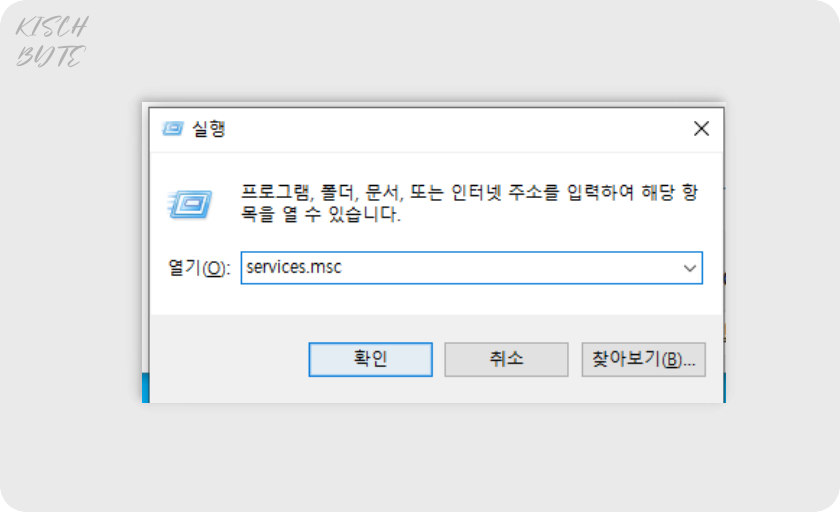
2) 서비스(로컬) 목록에서 Crudential Manager(자격 증명 관리자)를 우클릭해 서비스 시작을 클릭합니다.
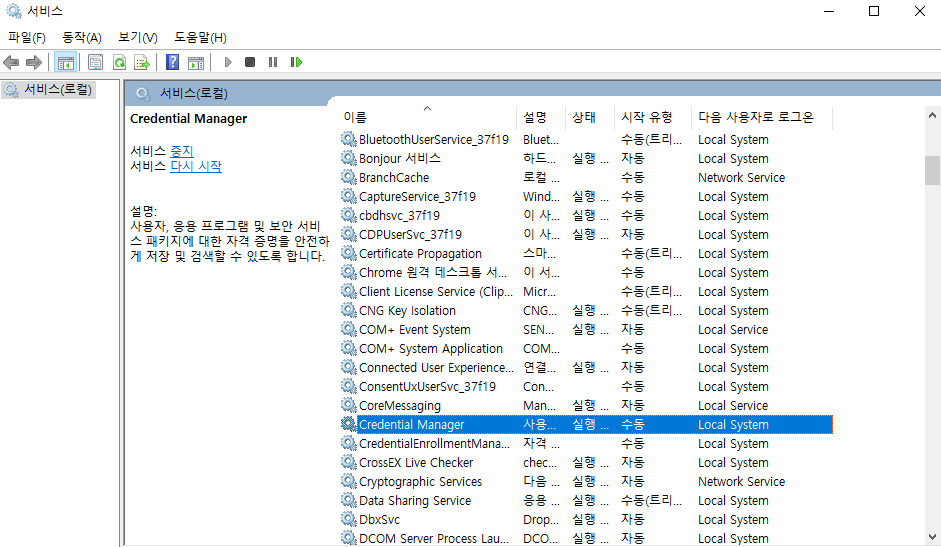
또는 Crudential Manager(자격 증명 관리자)를 더블 클릭해 속성창이 뜨면 서비스 상태 - 시작을 선택하고 확인버튼을 누릅니다.
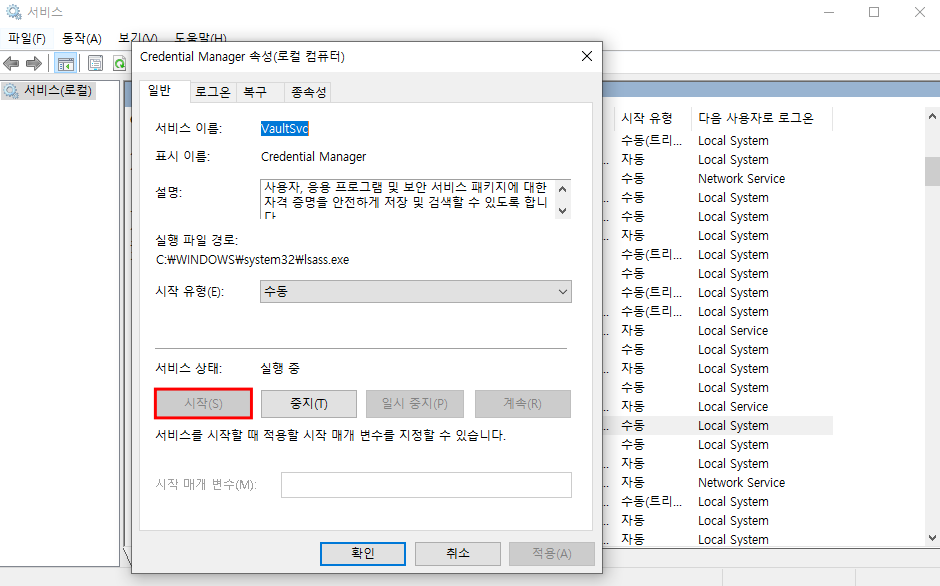
안티바이러스 소프트웨어 허용 목록에 Acrobat(애크로뱃) 실행 파일 추가
어도비 애크로뱃 프로그램을 PC 바이러스 백신의 자동 예외 목록, 제외 목록에 추가되었는지 확인해 보시기 바랍니다.
호환성 모드 선택 취소
호환성 모드가 활성화 되면 최신 하드웨어에서 이전 버전의 소프트웨어가 실행될 수 있고 로그인 요청이 계속되는 이유가 될 수 있습니다. 호환 모드를 비활성화 하는 방법입니다.
1) 시작 메뉴에서 애크로뱃을 찾아 우클릭해 [파일 위치 열기] 를 클릭합니다.
2) 폴더가 열리고 애크로뱃 아이콘 우클릭해 속성을 선택합니다.
3) 속성창에서 [호환성] 탭을 클릭합니다.
4) [호환 모드] 섹션에서 [이 프로그램을 실행할 호환 모드] 체크를 해제합니다.
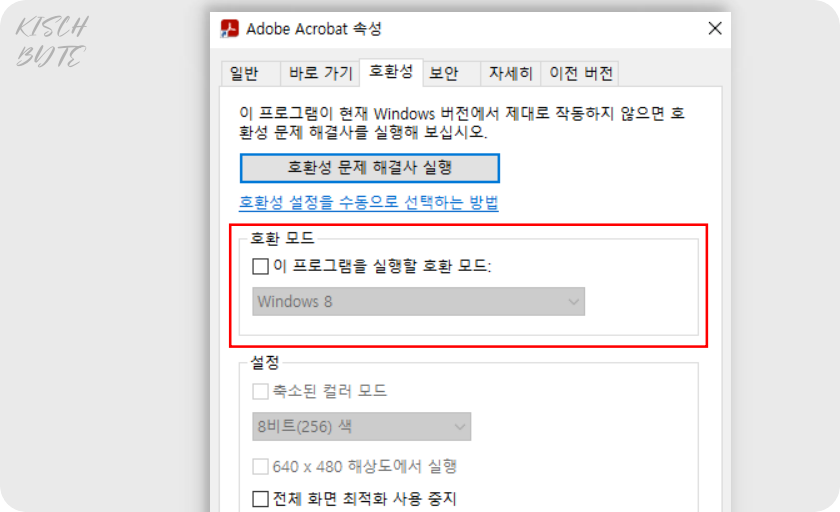

'컴퓨터공학 > 소프트웨어' 카테고리의 다른 글
| 압축 파일 암호 푸는 방법 (패스워드 리커버리 / 트집) (99) | 2024.03.04 |
|---|---|
| 당첨자 추첨 프로그램 유니피커 (UniPicker) 사용법 쉽게 설명 (31) | 2023.12.18 |
| 에디터 | Notion 엑셀 파일 테이블로 불러오기 (33) | 2023.12.08 |
| 웹브라우저 | 크롬 실행 안 될 때 빠른 해결 방법 (43) | 2023.11.02 |
| 웹브라우저 | jfif를 jpg로 저장하는 법과 변환 방법 (66) | 2023.10.28 |
| 에디터 | Notion(노션) 소개 및 기본 사용법 (37) | 2023.10.26 |
| 웹브라우저 | 크롬 시작페이지 설정 (25) | 2023.10.02 |
| 웹브라우저 | 크롬 브라우저로 PDF 파일 열기 (47) | 2023.09.26 |




댓글